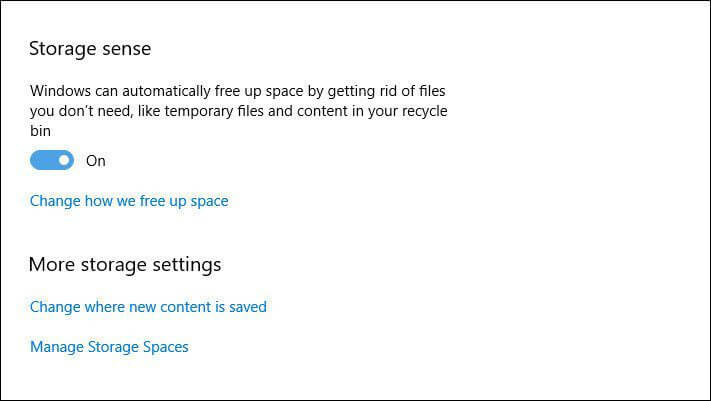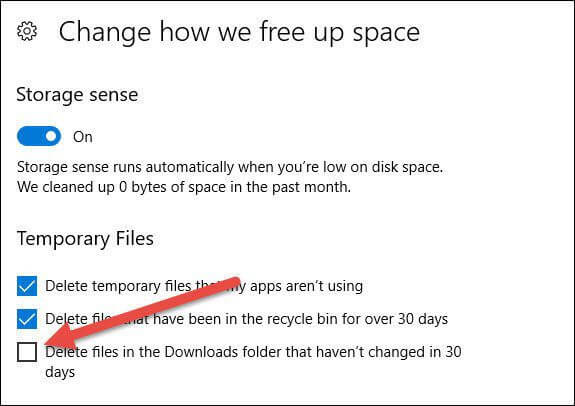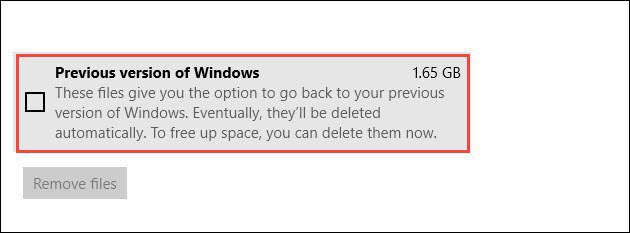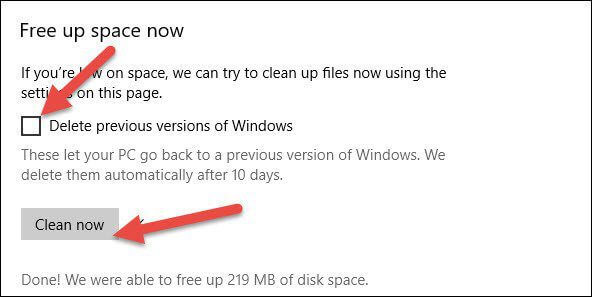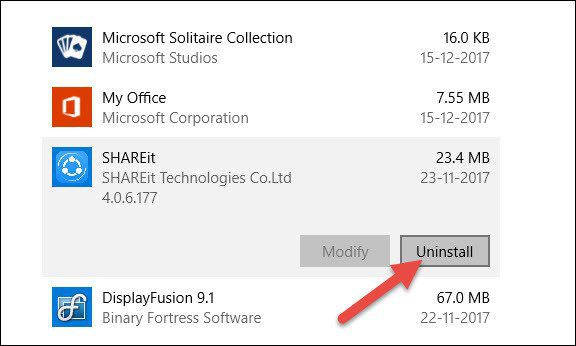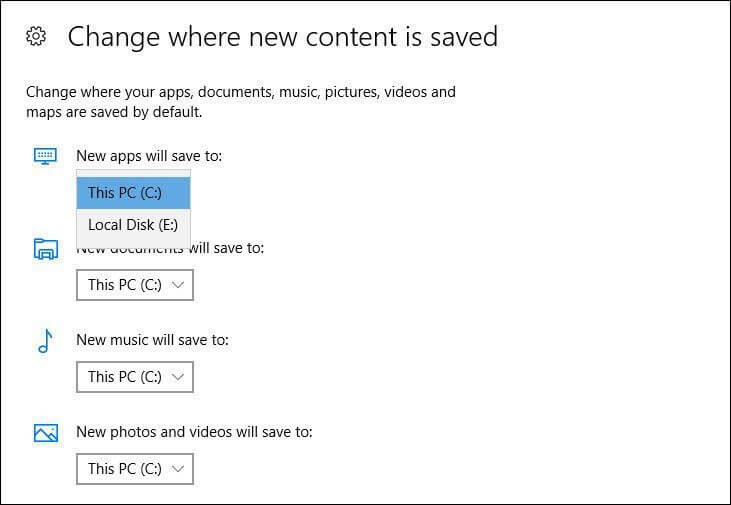스토리지 센스란 무엇이며 Windows 10에서 이를 활성화하는 방법
모든 것을 다운로드하는 끊임없는 습관 덕분에 디스크 공간 부족은 PC 사용자에게 흔한 저주입니다. 당신이 저와 같고 목적을 달성한 파일을 완전히 잊는다면 상황은 더욱 악화됩니다.
좋은 날에는 일반적으로 공간을 확보하기 위해 이러한 파일을 수동으로 삭제합니다. 더 이상. Windows 10 크리에이터 업데이트에는 디스크 공간을 자동으로 모니터링하고 지우는 새로운 기능이 있습니다.
스토리지 센스라는 이름으로 불리는 이 기능은 Windows 10 Fall Creators Update에서 더욱 개선되었습니다.
스토리지는 어떻게 작동합니까?
Storage Sense는 시스템에서 오래되고 사용되지 않는 파일을 모니터링하고 정기적인 일정에 따라 효과적으로 제거합니다. 예를 들어, 휴지통에 30일 이상 파일이 있는 경우 수동으로 삭제할 필요 없이 이 기능을 사용하면 파일을 관리할 수 있습니다.
흥미롭게도 시스템에 이전 Windows 설치가 있는 경우 제거하도록 선택할 수도 있습니다.
스토리지의 의미를 알았으니 이제 스토리지를 활성화하는 방법을 살펴보겠습니다.
스토리지 센스를 활성화하고 사용자 정의하는 방법
단계1 : 이동 설정 > 시스템 클릭 저장.
또는 키를 누를 수 있습니다. 코타나용 윈도우 + Q 그리고 유형 저장.
단계2 : 일단 들어가면 저장 센서 스위치를 켭니다. 기본적으로 이 기능은 휴지통에 있는 임시 파일과 오래된 파일만 처리합니다.
단계3 : 다운로드 폴더 정리 옵션을 선택하려면 공간 확보 방법 변경 링크를 클릭합니다. 구성 페이지로 이동합니다.
이제 세 번째 옵션을 선택하기만 하면 정렬됩니다. 이제부터 시스템은 자동으로 스팸 메일 수집 프로세스를 점검합니다.
이전 Windows 설치 파일 정리
이미 알고 계시겠지만 Windows는 PC를 업그레이드하면 이전 버전의 Windows 데이터를 자동으로 저장합니다. 이는 주로 필요한 경우 이전 버전으로 되돌릴 수 있도록 수행됩니다.
그러나 이 데이터가 몇 기가바이트에 달할 수 있다는 사실에 놀랄 수도 있습니다. 마지막 업데이트 후 내 컴퓨터에는 1.6GB의 임시 파일이 있었습니다. 지금 청소 버튼을 사용하면 빠르고 쉽게 청소할 수 있습니다.
이전 Windows 버전 삭제 옵션 옆에 있는 확인란을 선택하고 버튼을 클릭합니다.
추가 팁: Windows 10 PC의 공간 정리
위에서 언급했듯이 저장 감각은 정크 파일에만 적합합니다. 그러나 더 많은 스토리지 관련 요령을 찾고 있다면 저희가 도와드리겠습니다. 다음 멋진 트릭은 공간과 유용성 사이의 완벽한 균형을 찾는 데 도움이 될 것입니다.
1. 사용하지 않는 앱 제거
전화와 마찬가지로 컴퓨터에도 거의 사용되지 않는 여러 응용 프로그램이 있습니다. 인간의 본성으로 인해 우리는 응용 프로그램을 잊는 경향이 있으며 탐욕스러운 디스크 공간을 잡아먹고 있습니다.
앱 및 기능 페이지로 이동하여 필요하지 않은 앱을 제거하기만 하면 됩니다.
2. 공간을 지능적으로 관리
우리 대부분은 일반적으로 파일과 폴더를 기본 폴더에 저장합니다. 제 경우에는 파일이 무엇이든 문서든 오디오 파일이든 동영상 파일이든 모두 C:드라이브에 저장되는데 몇 달이면 드라이브 상태를 잘 파악할 수 있습니다.
다행히 각 파일 유형에 대한 드라이브를 변경할 수 있습니다. 설정 > 저장소로 이동하고 새 콘텐츠가 저장되는 위치 변경 링크를 클릭합니다. 이제 파일 형식 위치를 변경하고 적용을 누르기만 하면 됩니다.
모두 봄맞이 대청소 준비가 되셨나요?
따라서 Windows 10 PC에서 정크 파일을 현명하게 정리하여 저장 공간을 복구할 수 있는 방법입니다. 이 프로세스의 가장 좋은 점은 설정이 쉽고 거의 XNUMX분 정도 걸린다는 것입니다.